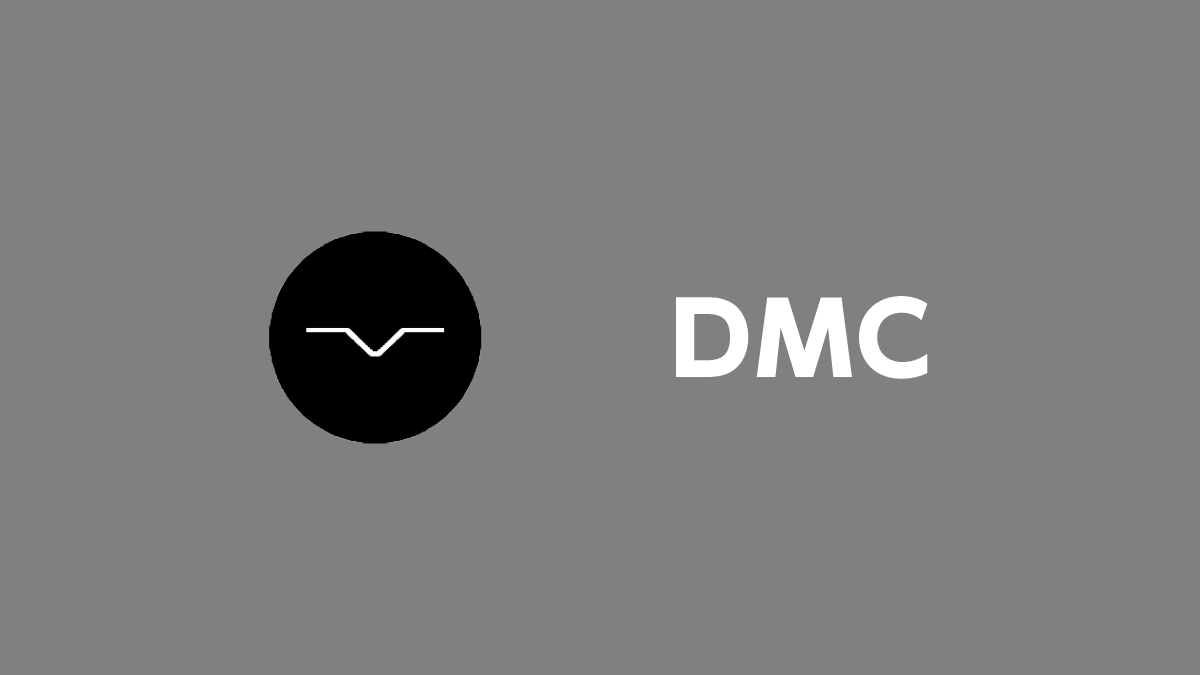Discord(ディスコード)の自分のIDを確認する方法
Discord(ディスコード)にはユーザー全員にIDが存在します。
友達にフレンド追加してもらう時などに使用する必要があるため、自分のIDを確認しましょう。
IDは、自分のアカウント名の下に書かれている文字がIDとなっています。
画像内の下、自分のプロフィールにをタップし、名前の下に表記されている「jinacoin_karen」にあたる部分が「ID」になります。
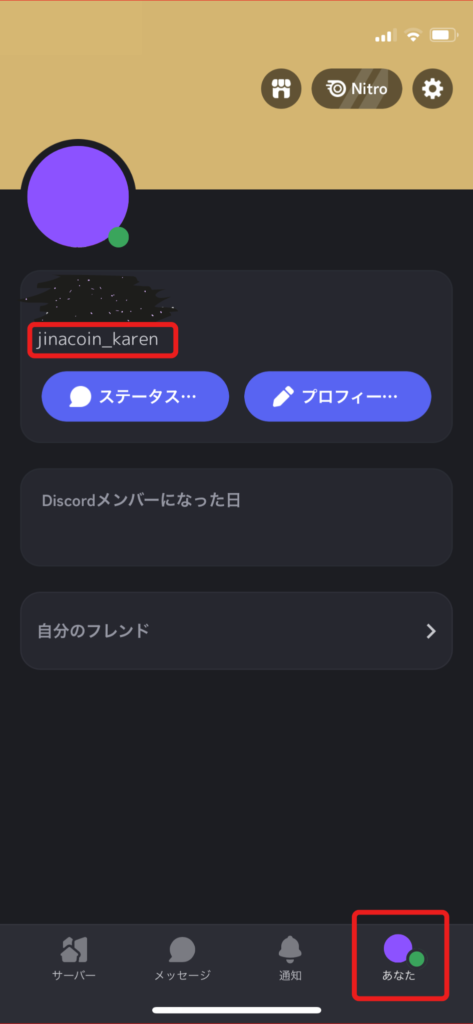
このIDを友達に教えて、フレンド追加をしてもらうと友達とDiscord内でやり取りができるようになります。
Discordの使い方について詳しく知りたい方はこちら
【PICK UP】おすすめ海外FX業者・仮想通貨取引所
海外業者は各業者ごとに特徴があるため、勝つためには自分の取引スタイルや求めるものにあった業者を選ぶ必要があります。
本サイトでは安全性・信頼性を確保している特徴のある海外業者を厳選して紹介しているのでご自身にあった一社を探すためにぜひ利用してください。
おすすめ海外FX業者・仮想通貨取引所
Discord(ディスコード)についてよくある質問【Q&A】
Discordでフレンドを検索する方法が知りたい
Discord(ディスコード)でフレンドを検索するには、フレンドになりたい人のDiscordIDが必要になります。
▼詳しくはこちら▼
関連:Discordでフレンドを検索する方法が知りたい
DiscordのNitoroとは何ですか?
Discord(ディスコード)のNitoro(ニトロ)とは課金制度のアップグレードサービスです。
▼詳しくはこちら▼
関連:DiscordのNitoroとは何ですか?
Discordのプロフィール(自己紹介文)の変更方法が知りたい
Discord(ディスコード)のプロフィール部分の自己紹介文は以下の手順で簡単に変更できます。
- PC(ブラウザ)版
- 歯車マークの「ユーザー設定」を開く
- 「プロフィール」項目の「ユーザープロフィール」から変更が可能
- スマホ版
- 下のメニューから自分のアイコンを選択し「プロフィール」を選択
- 「自己紹介」に文字を記入すると完了
▼詳しくはこちら▼
関連:Discordのプロフィール(自己紹介文)の変更方法が知りたい
Discordで名前変更する方法が知りたいです
Discord(ディスコード)で名前を変更する方法は以下の手順です。
- PC版
- 歯車マークの「ユーザー設定」をクリック
- マイアカウントからユーザー名を編集を選択
- 新しいユーザー名を入力後、「現在のパスワード」を入力して「完了」をクリック
- スマホ版
- 画面右下の自分のアイコンを選択し、「アカウント」を選択
- アカウント情報の「ユーザー名」をタップ
- 新しいユーザー名を入力
- パスワードを求められるので、パスワードを入力し完了をタップ
▼詳しくはこちら▼
関連:Discordで名前変更する方法が知りたいです
Discord(ディスコード)のアイコンの変更方法が知りたいです
Discord(ディスコード)のアイコンの変更方法は以下の手順です。
- PC版
- 「ユーザー設定」→「プロフィール」を選択
- プレビュー項目のアイコンにカーソルを合わして出てくる、「アバターを変更」をクリック
- 「画像をアップロード」をクリックし、用意しているアイコンにしたい画像を選択
- 画像の位置や大きさを設定し、右下の「適用」をクリック
- 「変更を保存する」を選択
- スマホ版
- 画面右下のアイコンをタップ
- 左上の自分のアイコンをタップ
- 「アバターをアップロード」をタップし、用意したアイコンを選択
- アイコンの大きさや表示画面を設定し、「保存」をタップ
▼詳しくはこちら▼
関連:Discord(ディスコード)のアイコンの変更方法が知りたいです